Cum de a crește dimensiunea imaginii în Photoshop, Photoshop
Programul pentru lucrul cu grafica raster, cum ar fi Adobe Photoshop. sunt instrumente convenabile pentru redimensionarea imaginilor. Dar, înainte de Photoshop imagine mai mare. ar trebui să știți că aceasta poate duce la o pierdere de calitate. Deci, încercați să noua dimensiune a figurii a fost cât mai scăzut posibil.
1. Deschideți Photoshop, faceți clic pe Fișier> Deschidere și selectați o imagine
Pentru a utiliza tigru imaginea de mai jos, faceți clic dreapta pe imagine și faceți clic pe „Salvați“.
Important: Înainte de a mări imaginea, asigurați-vă că acesta nu conține defecte, cum ar fi praful recuperează pe obiectiv sau zgârieturi, deoarece acestea, de asemenea, va crește în dimensiune:

2. Selectați Imagine> Dimensiune imagine ...
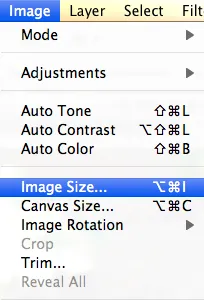
3. Înainte de a mări dimensiunea imaginii în Photoshop, o fereastra de dialog „Dimensiune imagine“
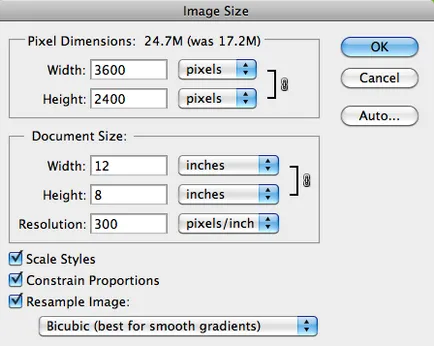
4. Setați dimensiunea imaginii în pixeli, dimensiunea documentului sau permisul
Dimensiunea imaginii originale - 10 la 6.667 inch. Să presupunem că vrem să mări de până la 12 de 8 inch, ceea ce face mai ușor de imprimat și introduceți în cadru. Deoarece este important să se mențină o rezoluție de 300 de pixeli pe inch, am stabilit o nouă dimensiune. În cazul nostru, am mărit lățimea documentului de la 10 la 12 inci, iar înălțimea - de la 6667 până la 8:
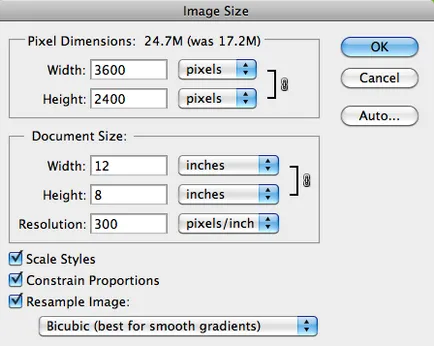
5. Selectați metoda de interpolare
Înainte de a crește imaginea în Photoshop și faceți clic pe „OK“, avem nevoie de a alege metoda de interpolare. Pentru a mări dimensiunea imaginii, programul trebuie să fie analizate și redefini pixeli, care se numește interpolare.
Atunci când alegeți un bicubic reeșantionare Photoshop se va adăuga noi sau existente, redesenare pixeli, aveți nevoie pentru a obține un rezultat, atunci când mărită.
Bicubică (degradeuri netede) - metoda precisă care calculează o valoare a pixelilor bazată pe valorile medii ale pixelilor adiacenți.
Bicubică (zoom) - variația Bicubică interpolare pentru imagini care conțin zgomot digital. va arata mai netedă și moale Cu această metodă, frontierele de imagine:
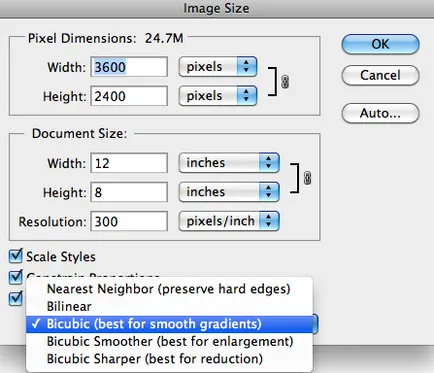
6. Faceți clic pe „OK“ pentru a aplica modificările
Ați modificat cu succes dimensiunea imaginii.
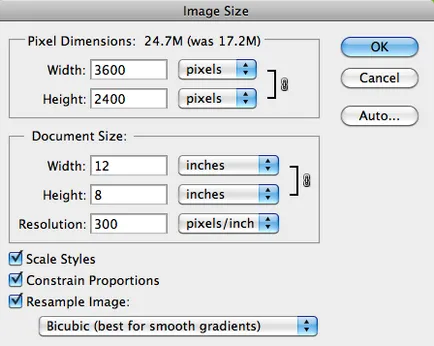
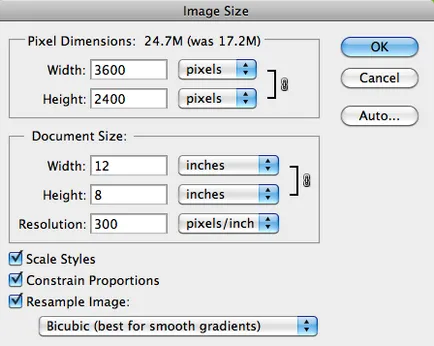
Cum de a reduce dimensiunea imaginii în Photoshop
Trebuie să știi, nu numai cum să crească scara imaginii în Photoshop, dar, de asemenea, modul de a reduce imaginea. De exemplu, în cazul în care rezoluția este mare pentru a posta pe Internet, de dimensiunea fișierului prea mare, sau aveți nevoie pentru a imprima o imagine de o anumită dimensiune.
1. Deschideți Photoshop. faceți clic pe Fișier> Deschidere. și selectați o imagine

2. Înainte de a crește calitatea imaginii în Photoshop, selectați Imagine> Image Size.
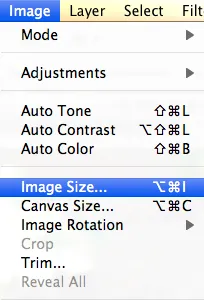
3. O fereastra de dialog „Dimensiunea imaginii“, așa cum se arată în imaginea de mai jos
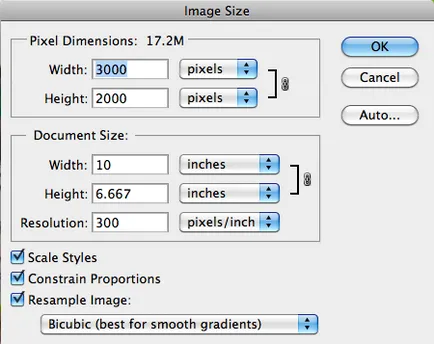
4. Setați dimensiunea imaginii în pixeli, dimensiunea documentului sau permisul
Rezoluția imaginii originale - 300 de pixeli / inch (ppi). De exemplu, vrem să plasați fotografia pe site-ul, și dimensiunea admisibilă de 600 cu 400 pixeli rezoluție - 72 pixeli / inch. introduc inițial 72 în „rezoluție“, și apoi cere dimensiunea pixelilor (600 - 400 lungime - lățime):
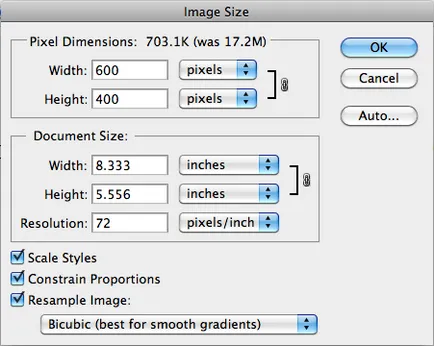
5. Selectați o metodă de reeșantionare
Înainte de a crește calitatea imaginii în Photoshop și faceți clic pe „OK“, avem nevoie de a alege metoda de interpolare. Ca regulă generală, pentru a reduce dimensiunile imaginii, Photoshop elimină pixelii toate neutilizate. Metodele de interpolare permit să se stabilească metoda de prelucrare de pixeli pentru a obține calitatea cea mai redusă a imaginii.
Bicubică (scădere) - este mai potrivită pentru a reduce dimensiunea imaginii. Folosind această metodă, frontierele de imagine va arata mai clar. Dacă rezultatul pare prea ascuțit, utilizați o interpolare Bicubică simplu:
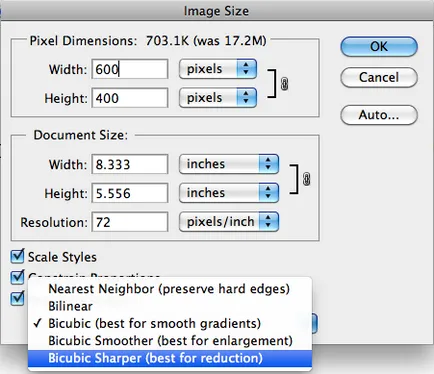
6. Faceți clic pe „OK“ pentru a aplica modificările
Ați modificat cu succes dimensiunea imaginii.
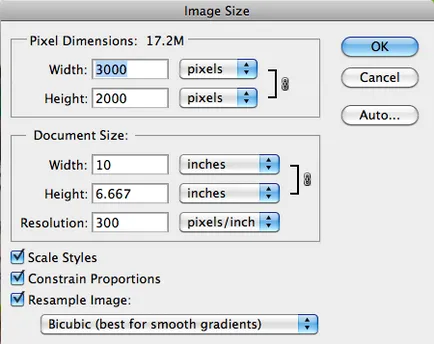
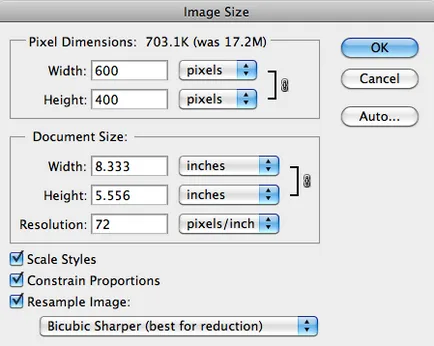
Traducerea articolului „Cum de a mări o imagine Utilizarea Photoshop“ a fost pregătit de o echipă de proiect prietenos Web design de la A la Z.